百度网盘同步空间文件夹怎么删除?百度网盘同步空间删除方法
软件介绍
<>
百度网盘同步空间文件夹删除方法详解
1、首先打开你的百度网盘点击右上角的设置
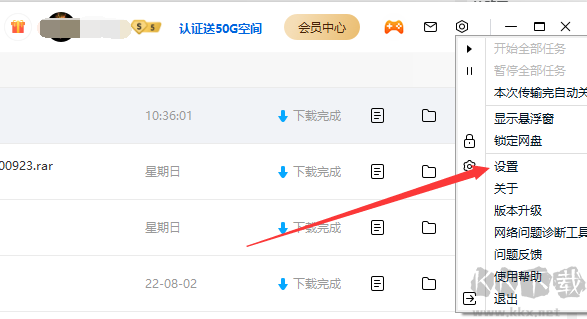
2、进入设置之后,我们选择同步空间,如下图,就可以看到一些选项了。
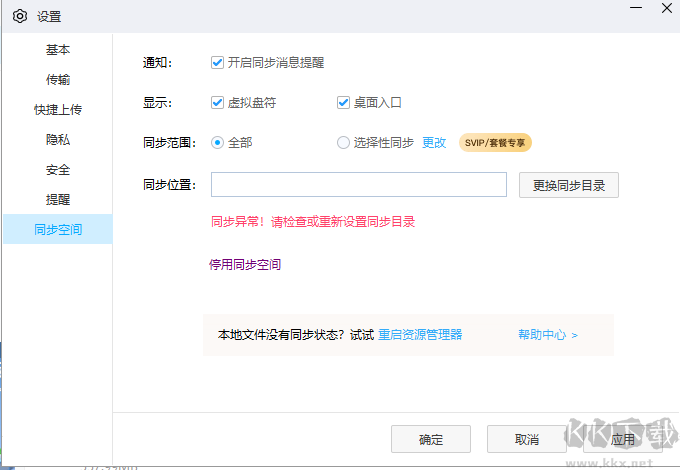
3、把这些选项取消勾选,或是停用同步空间
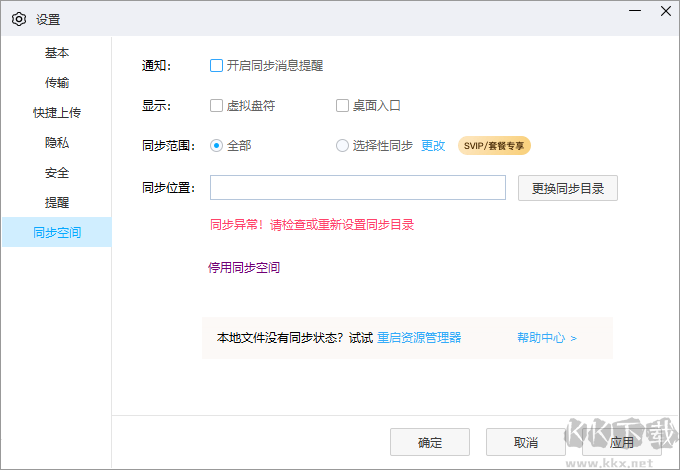
4、最后回到桌面看到“百度网盘同步空间”文件夹已经删除了。
以上就是本次小编为大家分享的关于“百度网盘同步空间”删除教程了。
百度网盘同步空间文件夹删除方法详解
在使用百度网盘进行文件同步时,有时用户可能会遇到需要删除已同步到网盘中的文件夹的情况。本文将详细介绍如何在百度网盘同步空间中删除文件夹的方法。
操作步骤
- 登录百度网盘:首先,确保您已经登录到您的百度网盘账户。
- 进入同步空间:在个人中心或文件管理页面找到“同步空间”选项,点击进入。
- 选择要删除的文件夹:在同步空间页面中找到您想要删除的文件夹,点击进入该文件夹。
- 删除文件夹:在该文件夹内选择要删除的文件或子文件夹,点击右键选择“移至回收站”或直接点击“删除”按钮(具体操作界面可能因版本不同而略有差异)。
- 确认删除:系统会提示是否确认删除,点击“确定”即可完成操作。被删除的文件会暂时保存在回收站中,您可以随时恢复。
注意事项:
- 请确保您不再需要这些被删除的文件,因为一旦从回收站中清空,将无法恢复。
- 部分高级功能可能需要开通相应的会员服务才能使用,请根据自己的需求选择合适的会员计划。
百度网盘同步空间删除方法如下:
1、首先打开你的百度网盘点击右上角的设置
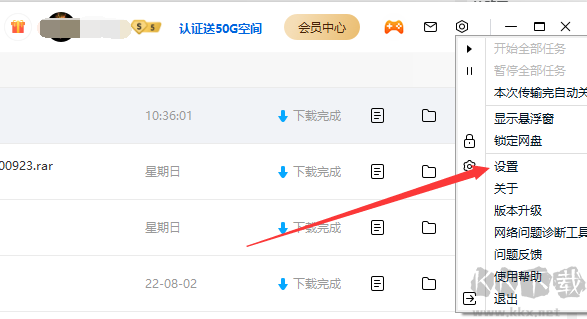
2、进入设置之后,我们选择同步空间,如下图,就可以看到一些选项了。
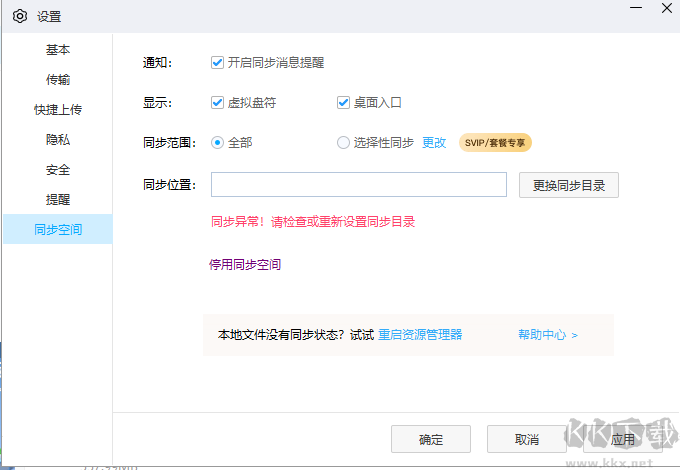
3、把这些选项取消勾选,或是停用同步空间
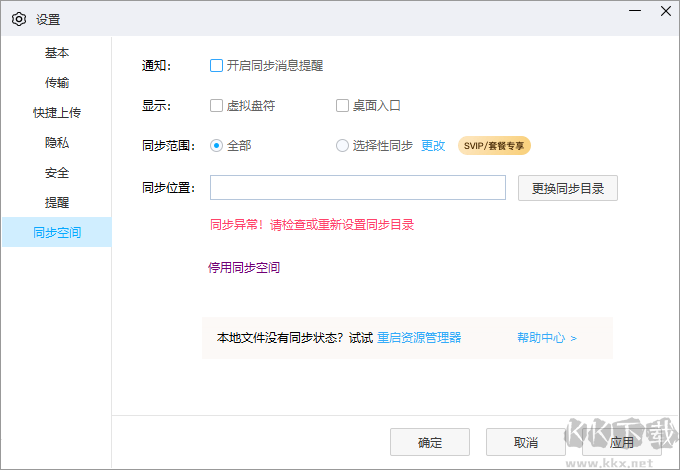
4、最后回到桌面看到“百度网盘同步空间”文件夹已经删除了。
以上就是本次小编为大家分享的关于“百度网盘同步空间”删除教程了。
本网站不提供下载资源,所有资源均为网友整理提供,下载需离开本站,请谨慎选择。 我站不提供任何保障。
如有违规或侵权,请联系 66553826(@)qq.com,我方将在确认后第一时间断开链接。
